如何在 Word 中添加語法

須知
- Windows:轉到Grammarly 網站並選擇Get it for Windows It’s free。雙擊該文件並按照屏幕上的說明進行操作。
- Word for Mac:轉到“插入” > “獲取加載項”, 搜索“語法” ,然後選擇“立即獲取” > “繼續” > “在 Word 中打開”。
- 注意:每當您在 Word 中創建或打開文檔時,Grammarly 都會自動掃描拼寫和語法。
本文詳細介紹瞭如何在適用於 Windows 和 macOS 的 Microsoft Word 上安裝 Grammarly。
如何在 Microsoft Word 上安裝 Grammarly
Grammarly 是一款出色的工具,可幫助您發現錯誤並提高您的寫作水平。安裝適用於 Microsoft Word 的免費版 Grammarly 只需幾分鐘,但對於 Windows 或 macOS,安裝說明略有不同。
如何在 Windows 上安裝 Grammarly for Word
在 Windows 上,您將通過下載文件開始將 Grammarly 添加到 Word 的過程。
- 首先訪問Grammarly for Microsoft Word 和 Outlook網站。在那裡,單擊獲取 Windows 版它是免費的。
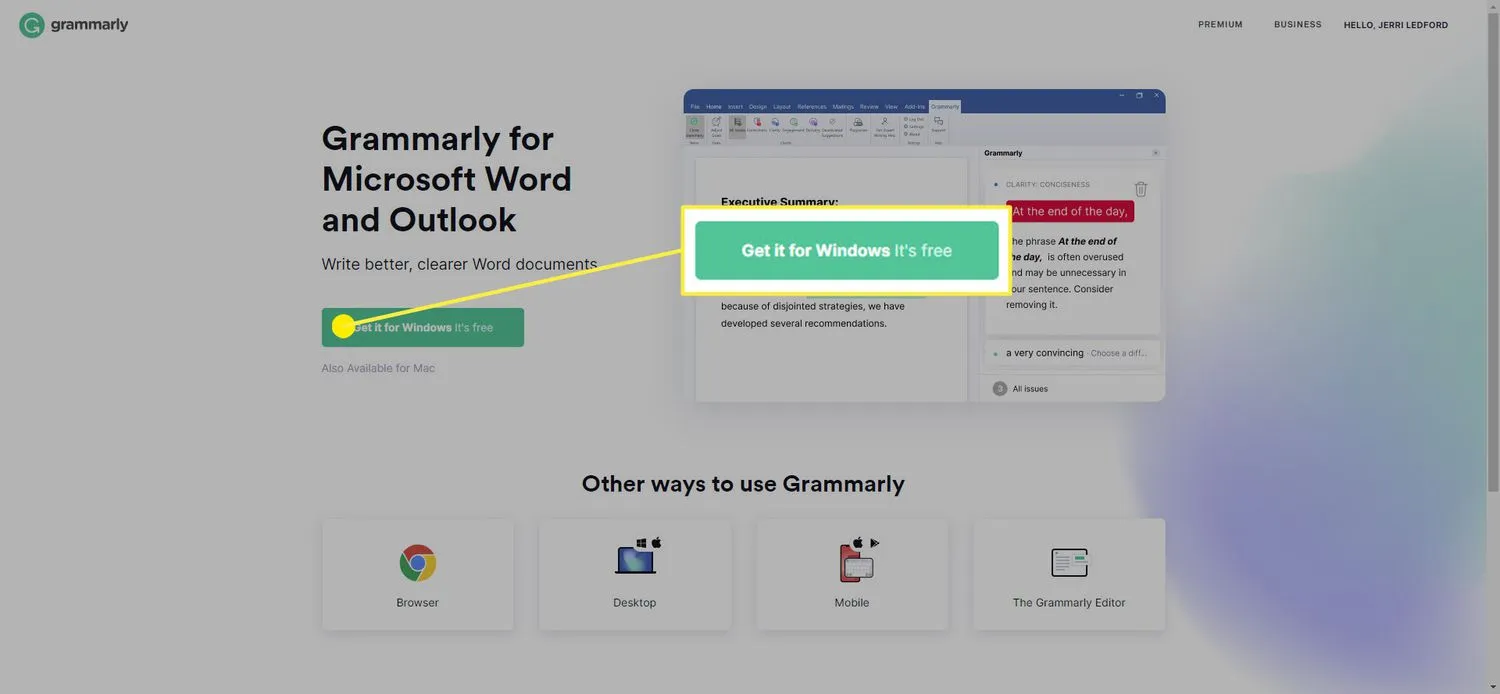
- 文件下載完成後,雙擊它開始安裝過程。
某些瀏覽器(例如 Chrome 瀏覽器)會在屏幕底部的工具欄中顯示您的下載。如果您的瀏覽器沒有顯示下載,您可以導航至Windows(您的主計算機驅動器,它可能由C:或其他字母指定)>用戶> [您的姓名] >下載以查找下載文件。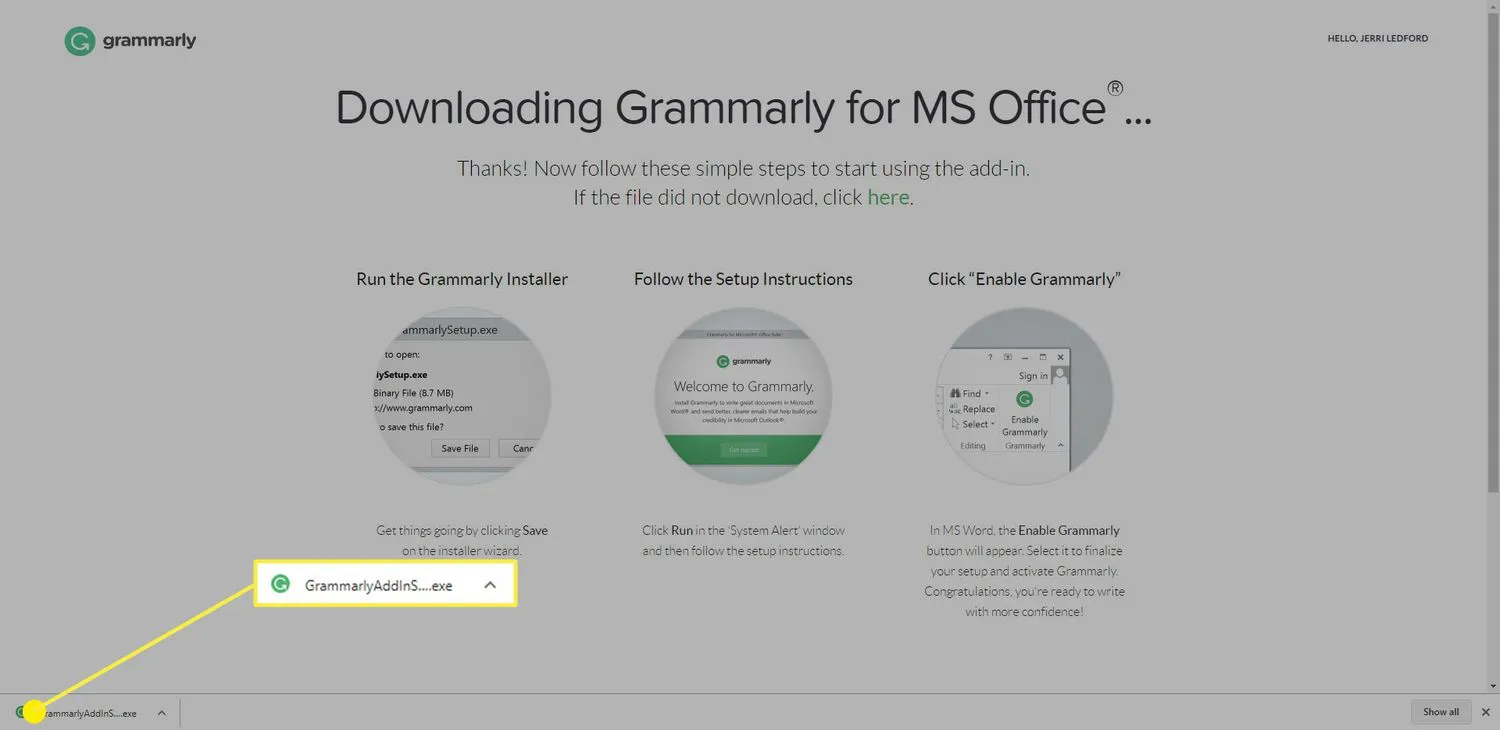
- 在出現的安裝對話框中,單擊“開始”。

- 在下一個屏幕上,選擇您想要使用的 Grammarly 產品:Grammarly for Word或Grammarly for Outlook。在這種情況下,選擇Grammarly for Word,然後單擊Install。
如果您選擇這樣做,您可以同時安裝 Grammarly for Word 和 Outlook。如果是這樣,說明在安裝過程中可能會略有不同。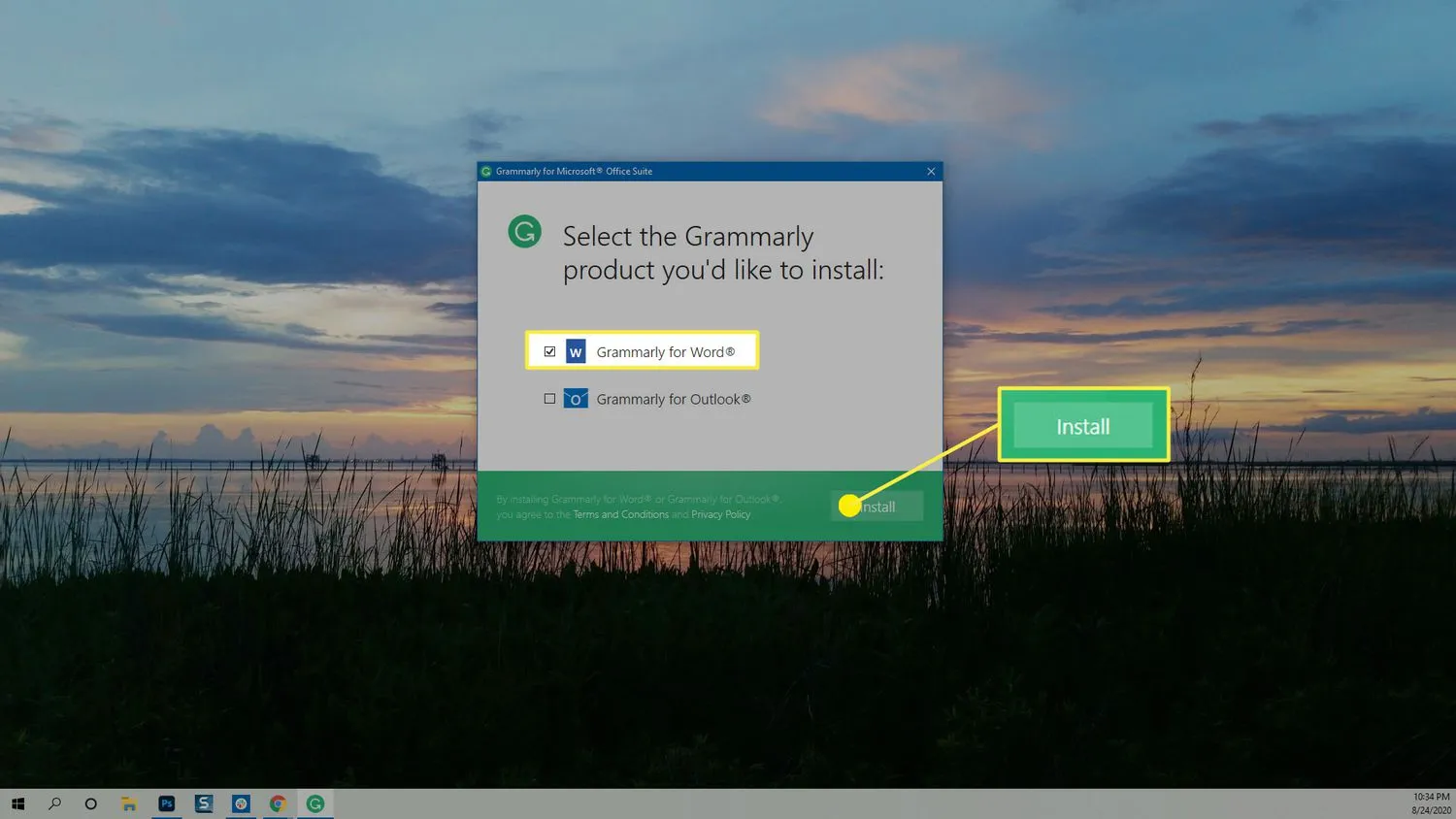
- 安裝過程將花費不到一分鐘的時間。完成後,您會看到一條確認消息。單擊完成以完成並結束安裝過程。
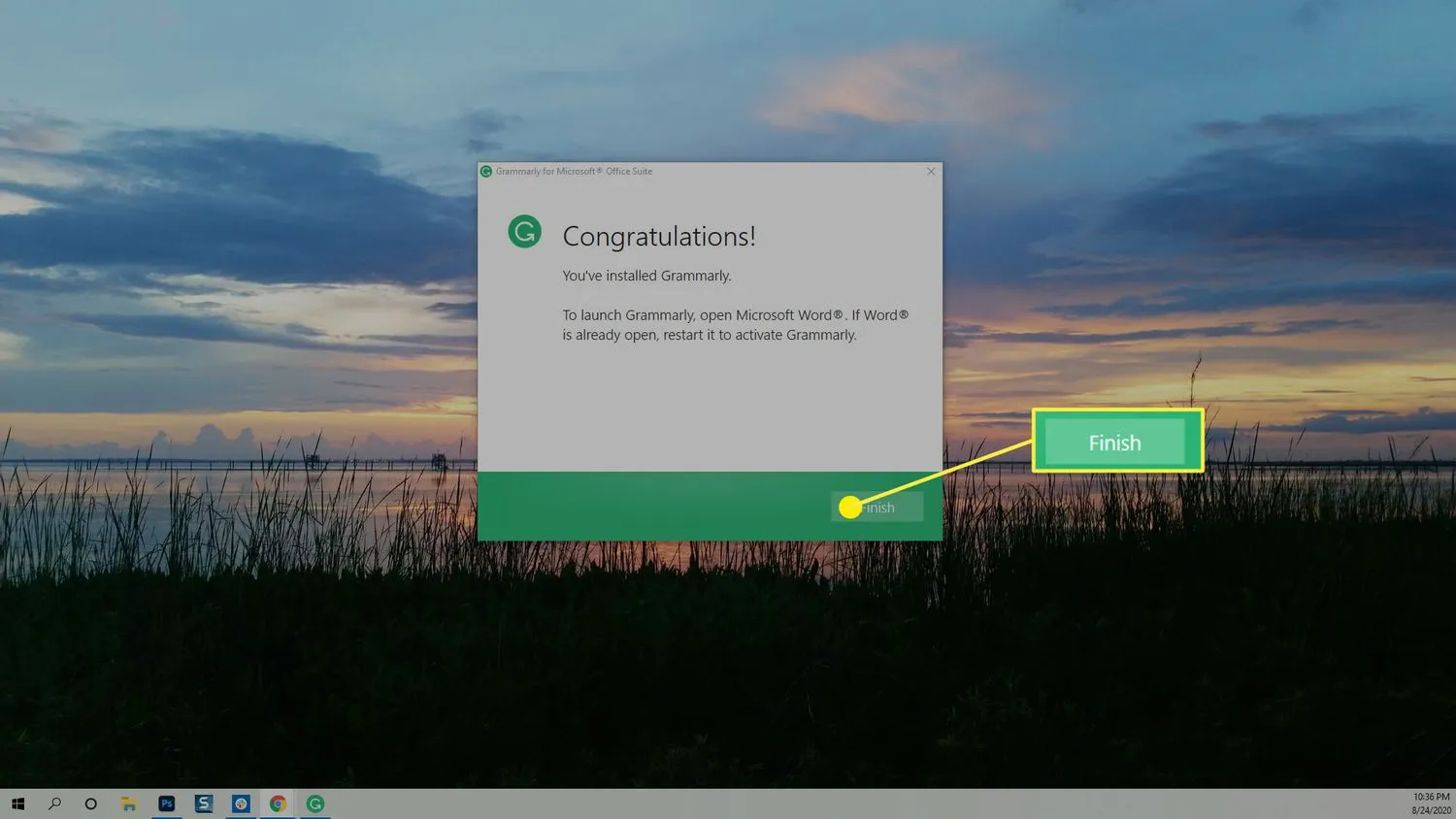
如何在 macOS 上安裝 Grammarly for Word
在 macOS 上,安裝 Grammarly Word 的過程略有不同。它不是從下載文件開始,而是從 Word 應用程序開始。以下是在 macOS 上安裝 Grammarly for Word 的方法。
- 在 Mac 上的 MS Word 中打開文檔,然後選擇“插入”菜單。
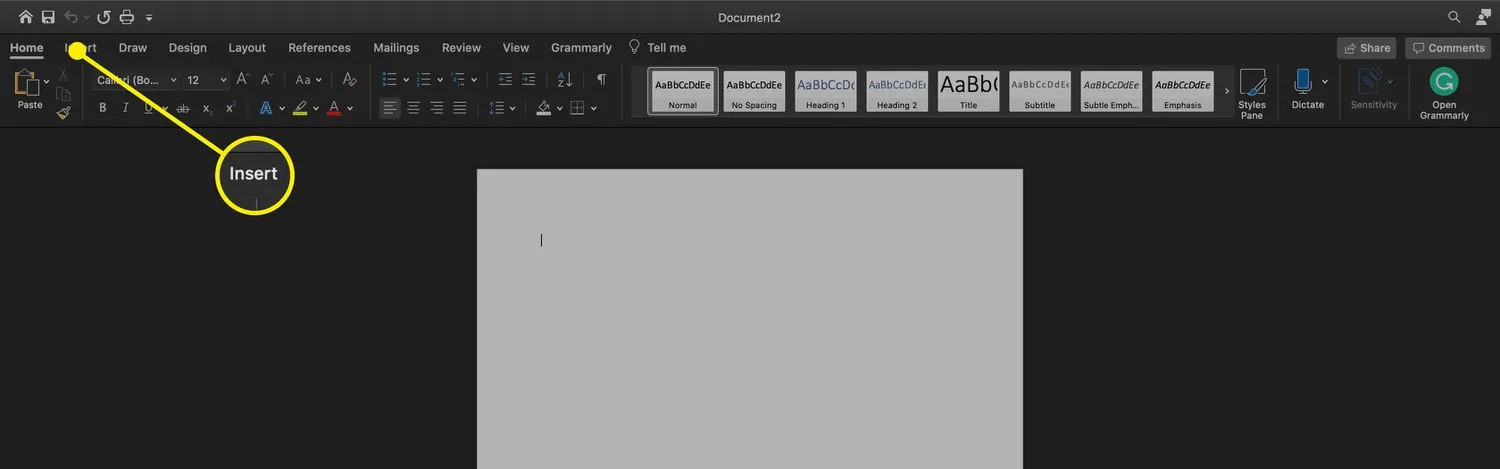
- 從“插入”功能區中,選擇“獲取加載項”。
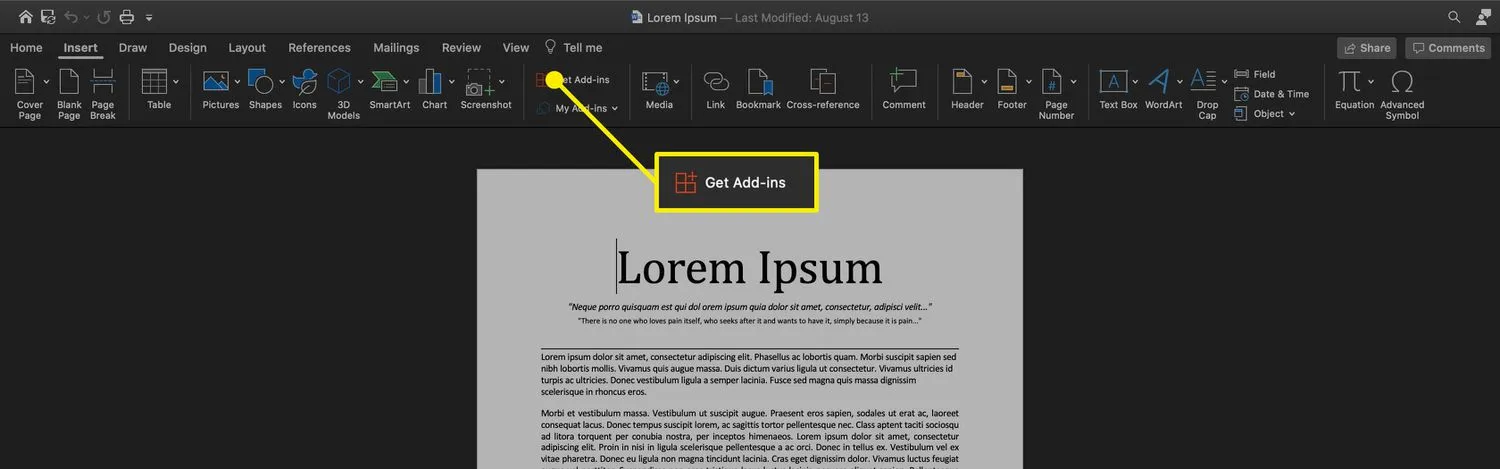
- 微軟商店打開。在搜索欄中輸入Grammarly,然後在結果列表中選擇Grammarly for Microsoft Word 。
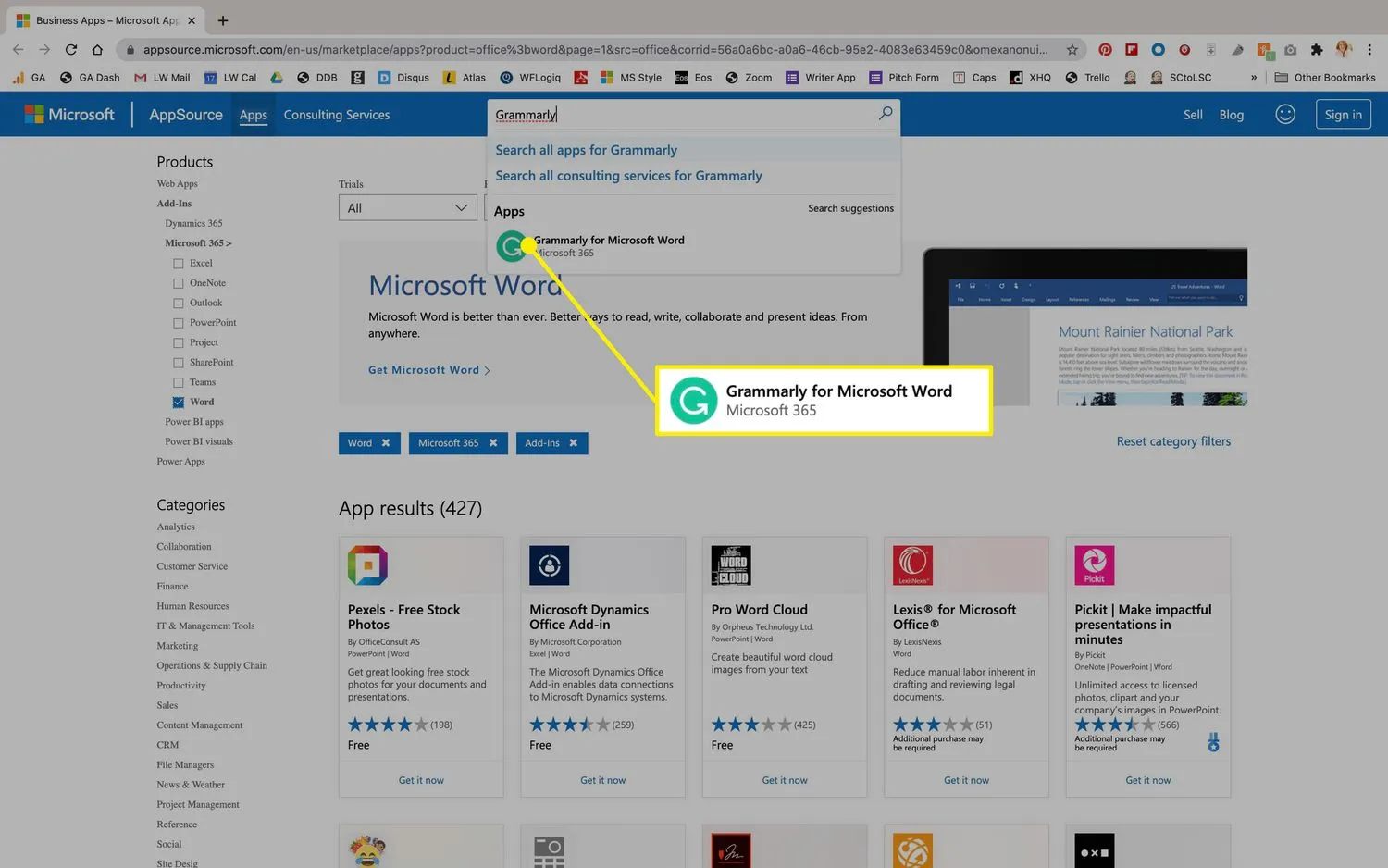
- 在語法詳細信息頁面上,單擊立即獲取。
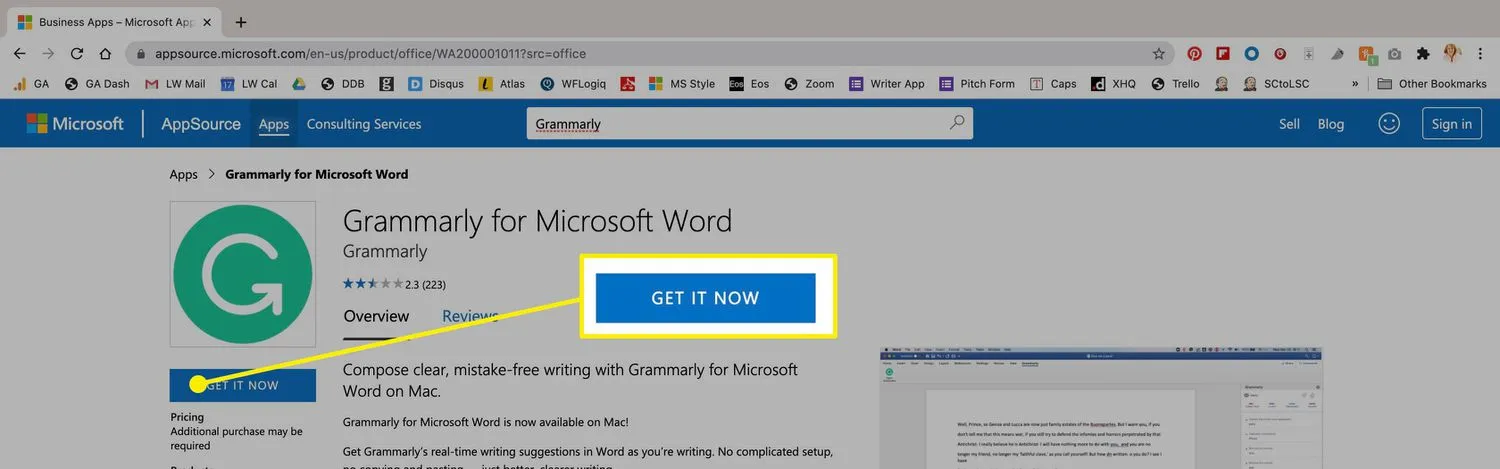
- 系統可能會提示您遵守 Microsoft 的條款和條件。單擊繼續。
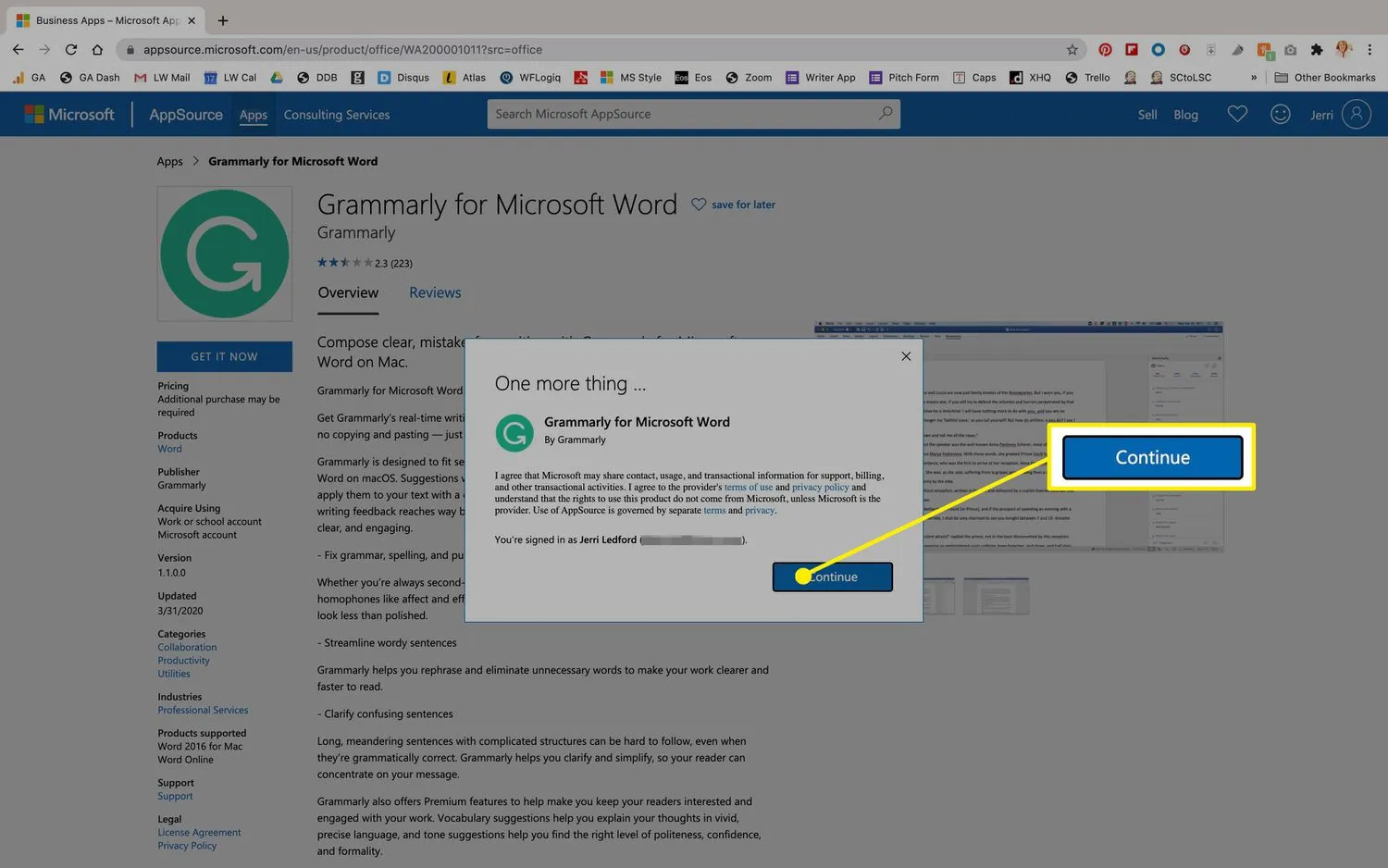
- 在下一個屏幕上,單擊“在 Word 中打開”。
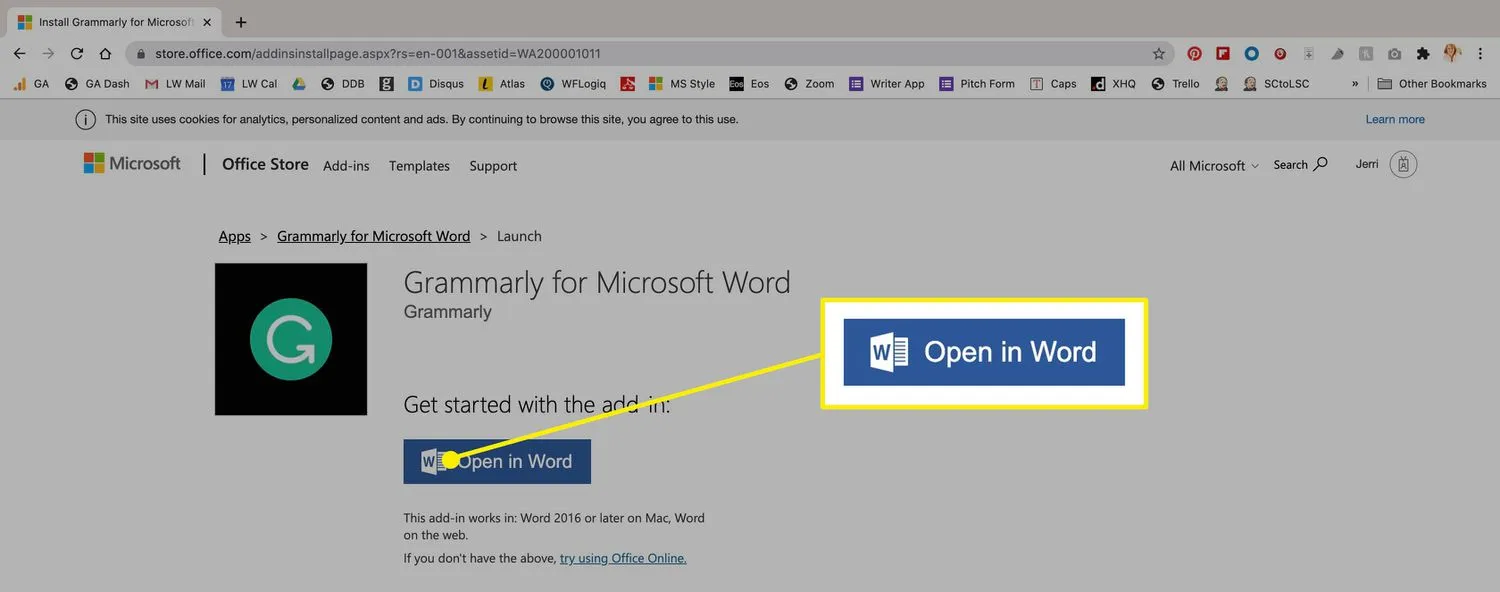
- Grammarly 將打開一個新文檔,其中包含有關如何使用它的說明。在右側導航窗格中,單擊信任此加載項以將 Grammarly 添加到功能區。如果系統提示您確認是否要使用該加載項,請單擊繼續,該加載項將放置在您的功能區中,並且有一段動畫會向您指出。您現在可以開始在 Word 中使用 Grammarly。
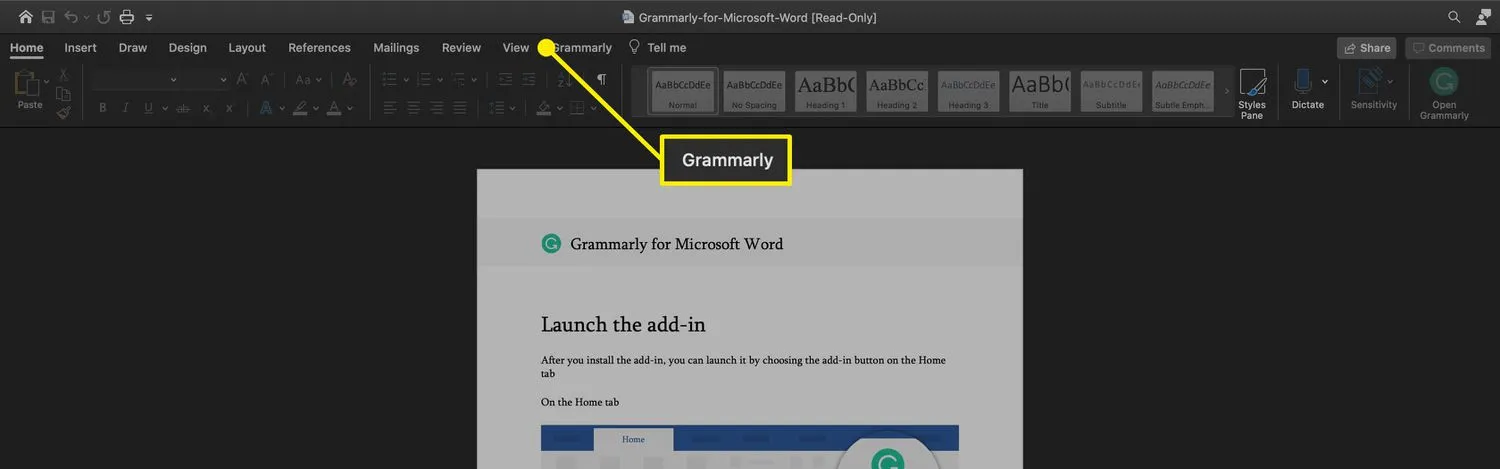
如何在 Word 中使用語法
無論您是在 Windows 計算機還是 Mac 上使用 Word 中的 Grammarly,困難的部分都已經結束。要在 Word 中使用 Grammarly,您所要做的就是在 Word 中創建或打開一個文檔。
Grammarly 將審查現有文本並在您創建文本時對其進行監控。當您在拼寫或語法上有錯誤時,單詞或短語將以紅色下劃線標出。如果將光標懸停在紅線上,將出現有關如何修復它的建議。要接受建議,請單擊它。要拒絕該建議,請點擊關閉。



發佈留言